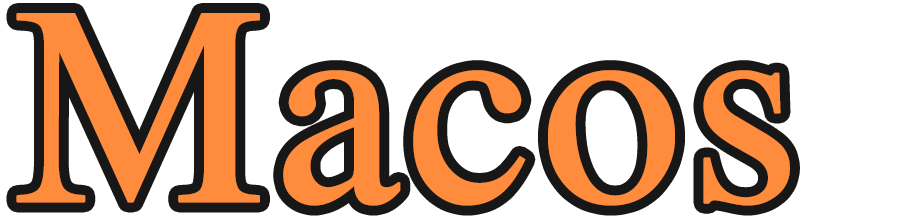mac系统如何修改默认打开方式(方法详解)
前言:
在我的 mac 上存在着两款 markdown 文件编辑器,一款是
因为

知道后来朋友给我安利了
所以才想着将其的默认打开方式变更为
具体方法如下:
1、首先选中你要修改默认打开方式的文件,右键单击这个文件,在弹出的菜单中,选择“显示简介”;

2、在弹出的菜单中,找到“打开方式”选项,从下来的菜单中,找到你希望默认打开这个文件的程序;

3、然后点击下面的“全部更改”,这样以后你双击这种类型的文件,都会默认使用你刚刚设置的软件进行打开;

mac系统与windows界面有很多不同,以上就是mac修改默认打开方式的方法,是不是很简单,觉得有用的话点个赞
到此这篇关于mac系统如何修改默认打开方式(方法详解)的文章就介绍到这了,更多相关mac系统修改默认打开方式内容请搜索电脑手机教程网以前的文章或继续浏览下面的相关文章,希望大家以后多多支持电脑手机教程网!
在我的 mac 上存在着两款 markdown 文件编辑器,一款是
MWEB ,另一款是 Typorn 。因为
MWEB 安装的比较早,一直使用的是该款工具。讲道理,用户体验确实有那么一丢丢差强人意。也正因安装的比较早,所以 .md 文件一直默认打开的是用该工具打开。
知道后来朋友给我安利了
Typorn 之后,才彻底脱离了 MWEB 的使用。所以才想着将其的默认打开方式变更为
Typorn 。具体方法如下:
1、首先选中你要修改默认打开方式的文件,右键单击这个文件,在弹出的菜单中,选择“显示简介”;

2、在弹出的菜单中,找到“打开方式”选项,从下来的菜单中,找到你希望默认打开这个文件的程序;

3、然后点击下面的“全部更改”,这样以后你双击这种类型的文件,都会默认使用你刚刚设置的软件进行打开;

mac系统与windows界面有很多不同,以上就是mac修改默认打开方式的方法,是不是很简单,觉得有用的话点个赞
???? 呗。到此这篇关于mac系统如何修改默认打开方式(方法详解)的文章就介绍到这了,更多相关mac系统修改默认打开方式内容请搜索电脑手机教程网以前的文章或继续浏览下面的相关文章,希望大家以后多多支持电脑手机教程网!